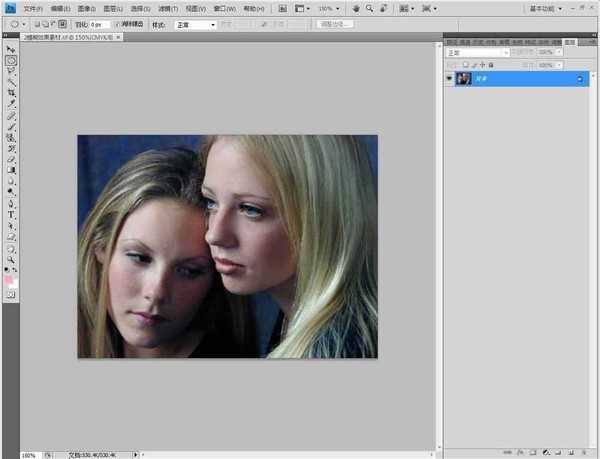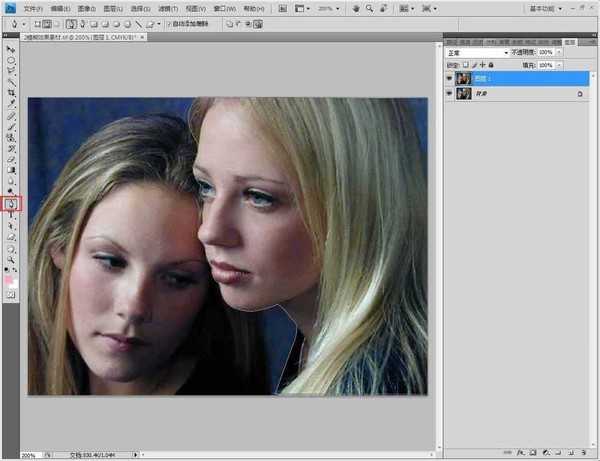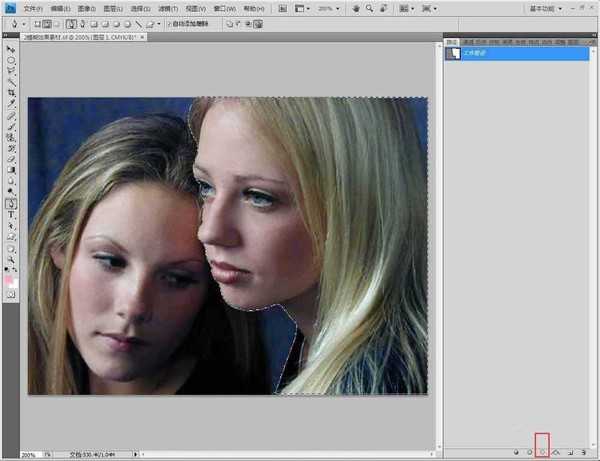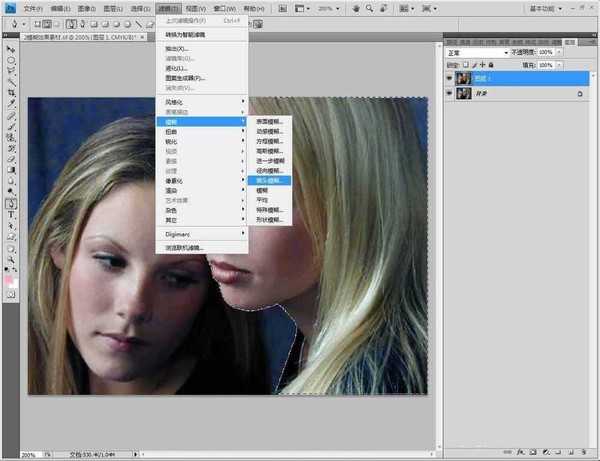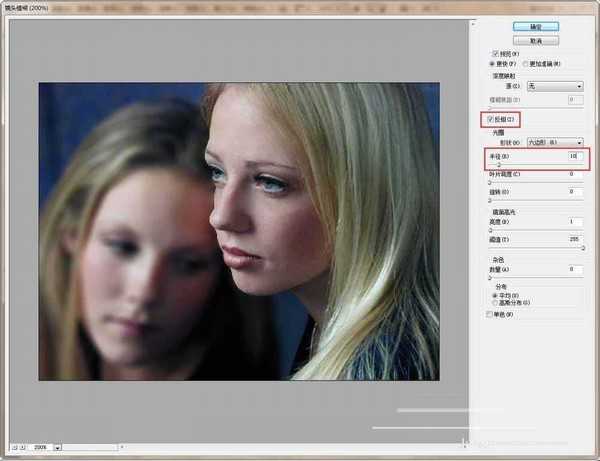站长资源平面设计
PS使用镜头模糊制作背景模糊效果
简介这节要讲的是PS是如何制作镜头模糊,它是怎么操作?大家应该看到过很照片是将参照物的背景给模糊化了,这样做更加的突出焦点,起到一个分明的作用也使景色亮丽起来。 第一步我们把photoshop打开,再把你要的照片打开;如果照片像素太小我们在photoshop——'ctr
这节要讲的是PS是如何制作镜头模糊,它是怎么操作?大家应该看到过很照片是将参照物的背景给模糊化了,这样做更加的突出焦点,起到一个分明的作用也使景色亮丽起来。
第一步我们把photoshop打开,再把你要的照片打开;如果照片像素太小我们在photoshop——'ctrl'+'+'号键放大就可以了。
第二步我们来摁住ctrl+j这个快捷键将右边任务栏图层背景复制出图层1,到工具栏选择“钢笔工具”以这张照片的右边这个人物勾选往。
完成钢笔勾选这个人物时我们在任务栏里找到路径,选择路径再点击底部“将路径作为选区载入”这时用铅笔工具画出的人物生成了‘蚂蚁线’(选区时)。
把路径工作区跳到图层面板去,单击图层1;选择菜单栏:滤镜/模糊/镜头模糊点击开来。
出现镜头模糊的选项,反相这项如果没有点“勾”就点上,把半径设置到你认为合适的数值就行。其它选项可以不用动。
镜头模糊的制作就做完工了。这样制作还是很容易的,有些细节性的操作可能会一时半会儿还拿捏不住,不过这不要紧,像画笔工具不熟悉的朋友要多多进行这方面的操作,如果要求没有那么完美的可以用“多边形套索工具”慢慢的点选即可。
以上就是PS使用镜头模糊制作背景模糊效果方法介绍,操作很简单的,大家按照上面步骤进行操作即可,希望大家喜欢!上一篇:PS制作渐变效果的多边形